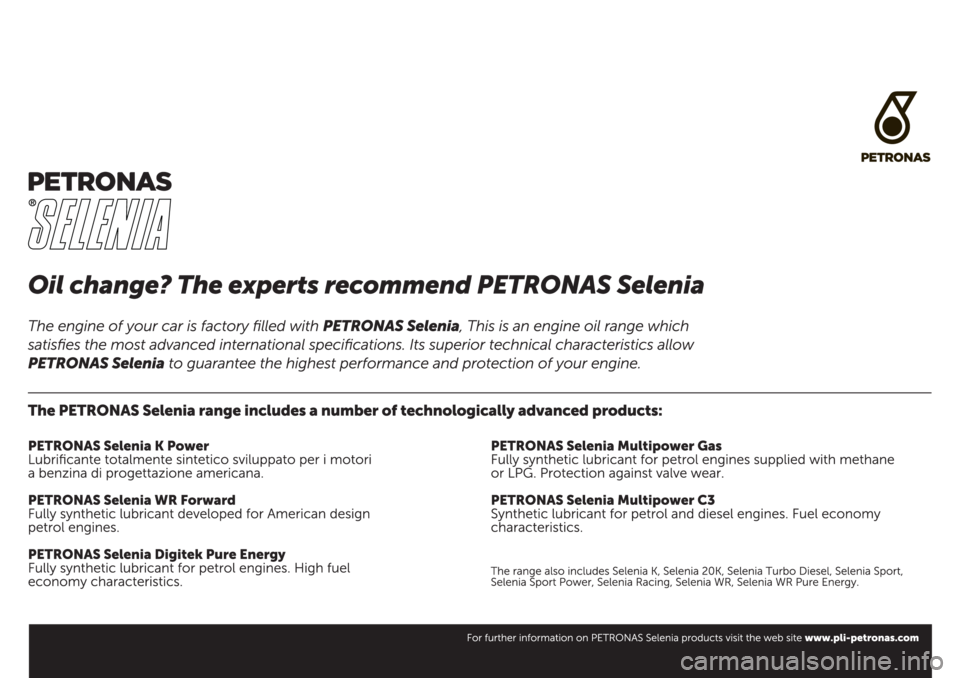FIAT 500 2019 Kezelési és karbantartási útmutató (in Hungarian)
Manufacturer: FIAT, Model Year: 2019, Model line: 500, Model: FIAT 500 2019Pages: 240, PDF Size: 6.17 MB
Page 221 of 240
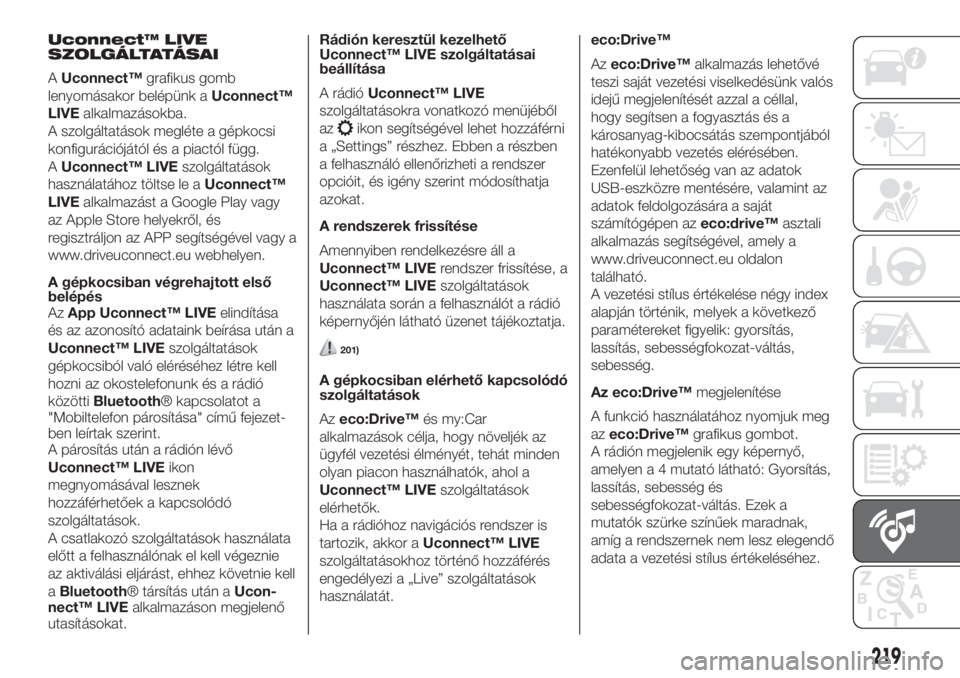
Uconnect™ LIVE
SZOLGÁLTATÁSAI
AUconnect™grafikus gomb
lenyomásakor belépünk aUconnect™
LIVEalkalmazásokba.
A szolgáltatások megléte a gépkocsi
konfigurációjától és a piactól függ.
AUconnect™ LIVEszolgáltatások
használatához töltse le aUconnect™
LIVEalkalmazást a Google Play vagy
az Apple Store helyekről, és
regisztráljon az APP segítségével vagy a
www.driveuconnect.eu webhelyen.
A gépkocsiban végrehajtott első
belépés
AzApp Uconnect™ LIVEelindítása
és az azonosító adataink beírása után a
Uconnect™ LIVEszolgáltatások
gépkocsiból való eléréséhez létre kell
hozni az okostelefonunk és a rádió
közöttiBluetooth® kapcsolatot a
"Mobiltelefon párosítása" című fejezet-
ben leírtak szerint.
A párosítás után a rádión lévő
Uconnect™ LIVEikon
megnyomásával lesznek
hozzáférhetőek a kapcsolódó
szolgáltatások.
A csatlakozó szolgáltatások használata
előtt a felhasználónak el kell végeznie
az aktiválási eljárást, ehhez követnie kell
aBluetooth® társítás után aUcon-
nect™ LIVEalkalmazáson megjelenő
utasításokat.Rádión keresztül kezelhető
Uconnect™ LIVE szolgáltatásai
beállítása
A rádióUconnect™ LIVE
szolgáltatásokra vonatkozó menüjéből
az
ikon segítségével lehet hozzáférni
a „Settings” részhez. Ebben a részben
a felhasználó ellenőrizheti a rendszer
opcióit, és igény szerint módosíthatja
azokat.
A rendszerek frissítése
Amennyiben rendelkezésre áll a
Uconnect™ LIVErendszer frissítése, a
Uconnect™ LIVEszolgáltatások
használata során a felhasználót a rádió
képernyőjén látható üzenet tájékoztatja.
201)
A gépkocsiban elérhető kapcsolódó
szolgáltatások
Azeco:Drive™és my:Car
alkalmazások célja, hogy növeljék az
ügyfél vezetési élményét, tehát minden
olyan piacon használhatók, ahol a
Uconnect™ LIVEszolgáltatások
elérhetők.
Ha a rádióhoz navigációs rendszer is
tartozik, akkor aUconnect™ LIVE
szolgáltatásokhoz történő hozzáférés
engedélyezi a „Live” szolgáltatások
használatát.eco:Drive™
Azeco:Drive™alkalmazás lehetővé
teszi saját vezetési viselkedésünk valós
idejű megjelenítését azzal a céllal,
hogy segítsen a fogyasztás és a
károsanyag-kibocsátás szempontjából
hatékonyabb vezetés elérésében.
Ezenfelül lehetőség van az adatok
USB-eszközre mentésére, valamint az
adatok feldolgozására a saját
számítógépen azeco:drive™asztali
alkalmazás segítségével, amely a
www.driveuconnect.eu oldalon
található.
A vezetési stílus értékelése négy index
alapján történik, melyek a következő
paramétereket figyelik: gyorsítás,
lassítás, sebességfokozat-váltás,
sebesség.
Az eco:Drive™megjelenítése
A funkció használatához nyomjuk meg
azeco:Drive™grafikus gombot.
A rádión megjelenik egy képernyő,
amelyen a 4 mutató látható: Gyorsítás,
lassítás, sebesség és
sebességfokozat-váltás. Ezek a
mutatók szürke színűek maradnak,
amíg a rendszernek nem lesz elegendő
adata a vezetési stílus értékeléséhez.
219
Page 222 of 240
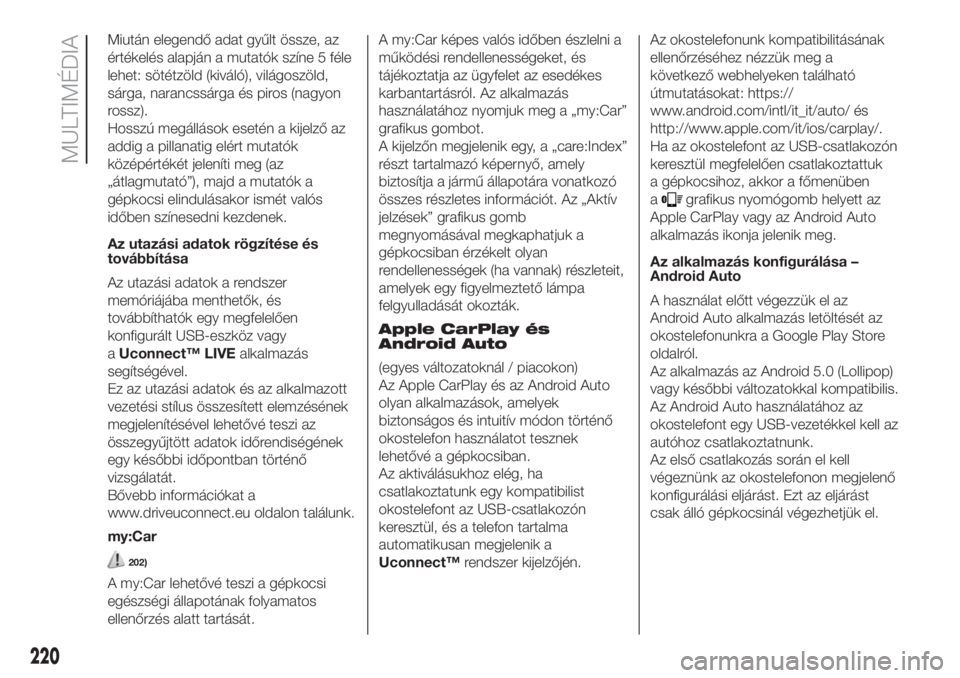
Miután elegendő adat gyűlt össze, az
értékelés alapján a mutatók színe 5 féle
lehet: sötétzöld (kiváló), világoszöld,
sárga, narancssárga és piros (nagyon
rossz).
Hosszú megállások esetén a kijelző az
addig a pillanatig elért mutatók
középértékét jeleníti meg (az
„átlagmutató”), majd a mutatók a
gépkocsi elindulásakor ismét valós
időben színesedni kezdenek.
Az utazási adatok rögzítése és
továbbítása
Az utazási adatok a rendszer
memóriájába menthetők, és
továbbíthatók egy megfelelően
konfigurált USB-eszköz vagy
aUconnect™ LIVEalkalmazás
segítségével.
Ez az utazási adatok és az alkalmazott
vezetési stílus összesített elemzésének
megjelenítésével lehetővé teszi az
összegyűjtött adatok időrendiségének
egy későbbi időpontban történő
vizsgálatát.
Bővebb információkat a
www.driveuconnect.eu oldalon találunk.
my:Car
202)
A my:Car lehetővé teszi a gépkocsi
egészségi állapotának folyamatos
ellenőrzés alatt tartását.A my:Car képes valós időben észlelni a
működési rendellenességeket, és
tájékoztatja az ügyfelet az esedékes
karbantartásról. Az alkalmazás
használatához nyomjuk meg a „my:Car”
grafikus gombot.
A kijelzőn megjelenik egy, a „care:Index”
részt tartalmazó képernyő, amely
biztosítja a jármű állapotára vonatkozó
összes részletes információt. Az „Aktív
jelzések” grafikus gomb
megnyomásával megkaphatjuk a
gépkocsiban érzékelt olyan
rendellenességek (ha vannak) részleteit,
amelyek egy figyelmeztető lámpa
felgyulladását okozták.
Apple CarPlay és
Android Auto
(egyes változatoknál / piacokon)
Az Apple CarPlay és az Android Auto
olyan alkalmazások, amelyek
biztonságos és intuitív módon történő
okostelefon használatot tesznek
lehetővé a gépkocsiban.
Az aktiválásukhoz elég, ha
csatlakoztatunk egy kompatibilist
okostelefont az USB-csatlakozón
keresztül, és a telefon tartalma
automatikusan megjelenik a
Uconnect™rendszer kijelzőjén.Az okostelefonunk kompatibilitásának
ellenőrzéséhez nézzük meg a
következő webhelyeken található
útmutatásokat: https://
www.android.com/intl/it_it/auto/ és
http://www.apple.com/it/ios/carplay/.
Ha az okostelefont az USB-csatlakozón
keresztül megfelelően csatlakoztattuk
a gépkocsihoz, akkor a főmenüben
a
grafikus nyomógomb helyett az
Apple CarPlay vagy az Android Auto
alkalmazás ikonja jelenik meg.
Az alkalmazás konfigurálása –
Android Auto
A használat előtt végezzük el az
Android Auto alkalmazás letöltését az
okostelefonunkra a Google Play Store
oldalról.
Az alkalmazás az Android 5.0 (Lollipop)
vagy későbbi változatokkal kompatibilis.
Az Android Auto használatához az
okostelefont egy USB-vezetékkel kell az
autóhoz csatlakoztatnunk.
Az első csatlakozás során el kell
végeznünk az okostelefonon megjelenő
konfigurálási eljárást. Ezt az eljárást
csak álló gépkocsinál végezhetjük el.
220
MULTIMÉDIA
Page 223 of 240
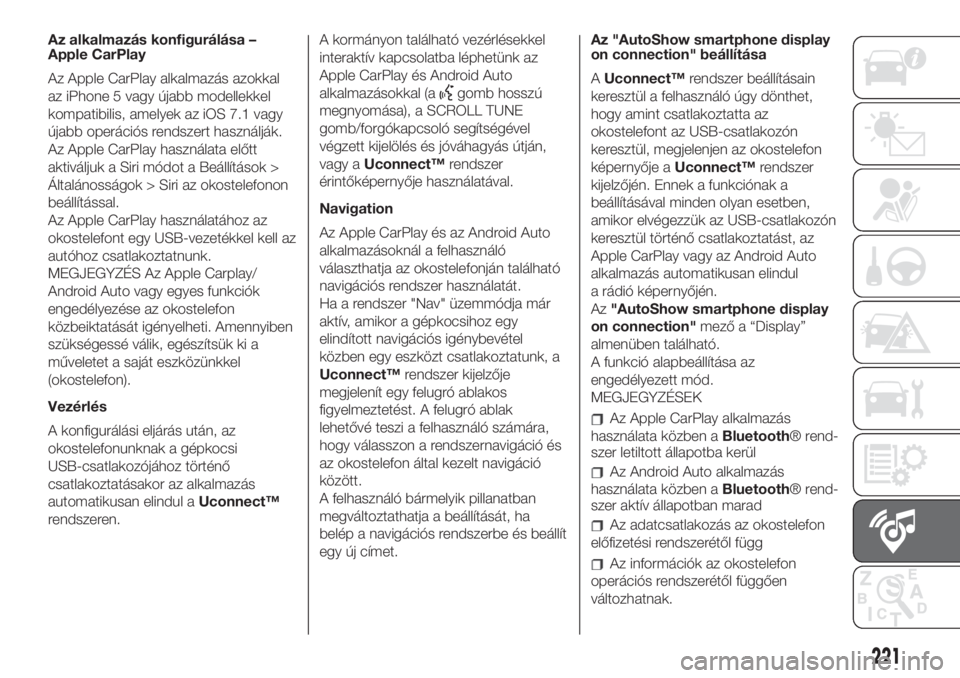
Az alkalmazás konfigurálása –
Apple CarPlay
Az Apple CarPlay alkalmazás azokkal
az iPhone 5 vagy újabb modellekkel
kompatibilis, amelyek az iOS 7.1 vagy
újabb operációs rendszert használják.
Az Apple CarPlay használata előtt
aktiváljuk a Siri módot a Beállítások >
Általánosságok > Siri az okostelefonon
beállítással.
Az Apple CarPlay használatához az
okostelefont egy USB-vezetékkel kell az
autóhoz csatlakoztatnunk.
MEGJEGYZÉS Az Apple Carplay/
Android Auto vagy egyes funkciók
engedélyezése az okostelefon
közbeiktatását igényelheti. Amennyiben
szükségessé válik, egészítsük ki a
műveletet a saját eszközünkkel
(okostelefon).
Vezérlés
A konfigurálási eljárás után, az
okostelefonunknak a gépkocsi
USB-csatlakozójához történő
csatlakoztatásakor az alkalmazás
automatikusan elindul aUconnect™
rendszeren.A kormányon található vezérlésekkel
interaktív kapcsolatba léphetünk az
Apple CarPlay és Android Auto
alkalmazásokkal (a
gomb hosszú
megnyomása), a SCROLL TUNE
gomb/forgókapcsoló segítségével
végzett kijelölés és jóváhagyás útján,
vagy aUconnect™rendszer
érintőképernyője használatával.
Navigation
Az Apple CarPlay és az Android Auto
alkalmazásoknál a felhasználó
választhatja az okostelefonján található
navigációs rendszer használatát.
Ha a rendszer "Nav" üzemmódja már
aktív, amikor a gépkocsihoz egy
elindított navigációs igénybevétel
közben egy eszközt csatlakoztatunk, a
Uconnect™rendszer kijelzője
megjelenít egy felugró ablakos
figyelmeztetést. A felugró ablak
lehetővé teszi a felhasználó számára,
hogy válasszon a rendszernavigáció és
az okostelefon által kezelt navigáció
között.
A felhasználó bármelyik pillanatban
megváltoztathatja a beállítását, ha
belép a navigációs rendszerbe és beállít
egy új címet.Az "AutoShow smartphone display
on connection" beállítása
AUconnect™rendszer beállításain
keresztül a felhasználó úgy dönthet,
hogy amint csatlakoztatta az
okostelefont az USB-csatlakozón
keresztül, megjelenjen az okostelefon
képernyője aUconnect™rendszer
kijelzőjén. Ennek a funkciónak a
beállításával minden olyan esetben,
amikor elvégezzük az USB-csatlakozón
keresztül történő csatlakoztatást, az
Apple CarPlay vagy az Android Auto
alkalmazás automatikusan elindul
a rádió képernyőjén.
Az"AutoShow smartphone display
on connection"mező a “Display”
almenüben található.
A funkció alapbeállítása az
engedélyezett mód.
MEGJEGYZÉSEK
Az Apple CarPlay alkalmazás
használata közben aBluetooth® rend-
szer letiltott állapotba kerül
Az Android Auto alkalmazás
használata közben aBluetooth® rend-
szer aktív állapotban marad
Az adatcsatlakozás az okostelefon
előfizetési rendszerétől függ
Az információk az okostelefon
operációs rendszerétől függően
változhatnak.
221
Page 224 of 240
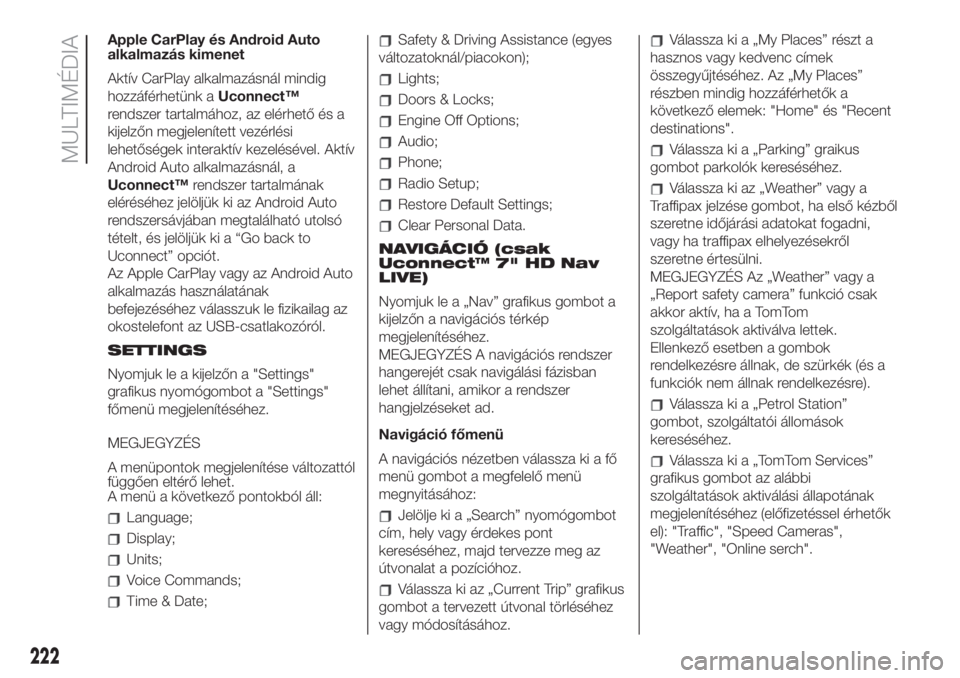
Apple CarPlay és Android Auto
alkalmazás kimenet
Aktív CarPlay alkalmazásnál mindig
hozzáférhetünk aUconnect™
rendszer tartalmához, az elérhető és a
kijelzőn megjelenített vezérlési
lehetőségek interaktív kezelésével. Aktív
Android Auto alkalmazásnál, a
Uconnect™rendszer tartalmának
eléréséhez jelöljük ki az Android Auto
rendszersávjában megtalálható utolsó
tételt, és jelöljük ki a “Go back to
Uconnect” opciót.
Az Apple CarPlay vagy az Android Auto
alkalmazás használatának
befejezéséhez válasszuk le fizikailag az
okostelefont az USB-csatlakozóról.
SETTINGS
Nyomjuk le a kijelzőn a "Settings"
grafikus nyomógombot a "Settings"
főmenü megjelenítéséhez.
MEGJEGYZÉS
A menüpontok megjelenítése változattól
függően eltérő lehet.
A menü a következő pontokból áll:
Language;
Display;
Units;
Voice Commands;
Time & Date;
Safety & Driving Assistance (egyes
változatoknál/piacokon);
Lights;
Doors & Locks;
Engine Off Options;
Audio;
Phone;
Radio Setup;
Restore Default Settings;
Clear Personal Data.
NAVIGÁCIÓ (csak
Uconnect™ 7" HD Nav
LIVE)
Nyomjuk le a „Nav” grafikus gombot a
kijelzőn a navigációs térkép
megjelenítéséhez.
MEGJEGYZÉS A navigációs rendszer
hangerejét csak navigálási fázisban
lehet állítani, amikor a rendszer
hangjelzéseket ad.
Navigáció főmenü
A navigációs nézetben válassza ki a fő
menü gombot a megfelelő menü
megnyitásához:
Jelölje ki a „Search” nyomógombot
cím, hely vagy érdekes pont
kereséséhez, majd tervezze meg az
útvonalat a pozícióhoz.
Válassza ki az „Current Trip” grafikus
gombot a tervezett útvonal törléséhez
vagy módosításához.
Válassza ki a „My Places” részt a
hasznos vagy kedvenc címek
összegyűjtéséhez. Az „My Places”
részben mindig hozzáférhetők a
következő elemek: "Home" és "Recent
destinations".
Válassza ki a „Parking” graikus
gombot parkolók kereséséhez.
Válassza ki az „Weather” vagy a
Traffipax jelzése gombot, ha első kézből
szeretne időjárási adatokat fogadni,
vagy ha traffipax elhelyezésekről
szeretne értesülni.
MEGJEGYZÉS Az „Weather” vagy a
„Report safety camera” funkció csak
akkor aktív, ha a TomTom
szolgáltatások aktiválva lettek.
Ellenkező esetben a gombok
rendelkezésre állnak, de szürkék (és a
funkciók nem állnak rendelkezésre).
Válassza ki a „Petrol Station”
gombot, szolgáltatói állomások
kereséséhez.
Válassza ki a „TomTom Services”
grafikus gombot az alábbi
szolgáltatások aktiválási állapotának
megjelenítéséhez (előfizetéssel érhetők
el): "Traffic", "Speed Cameras",
"Weather", "Online serch".
222
MULTIMÉDIA
Page 225 of 240
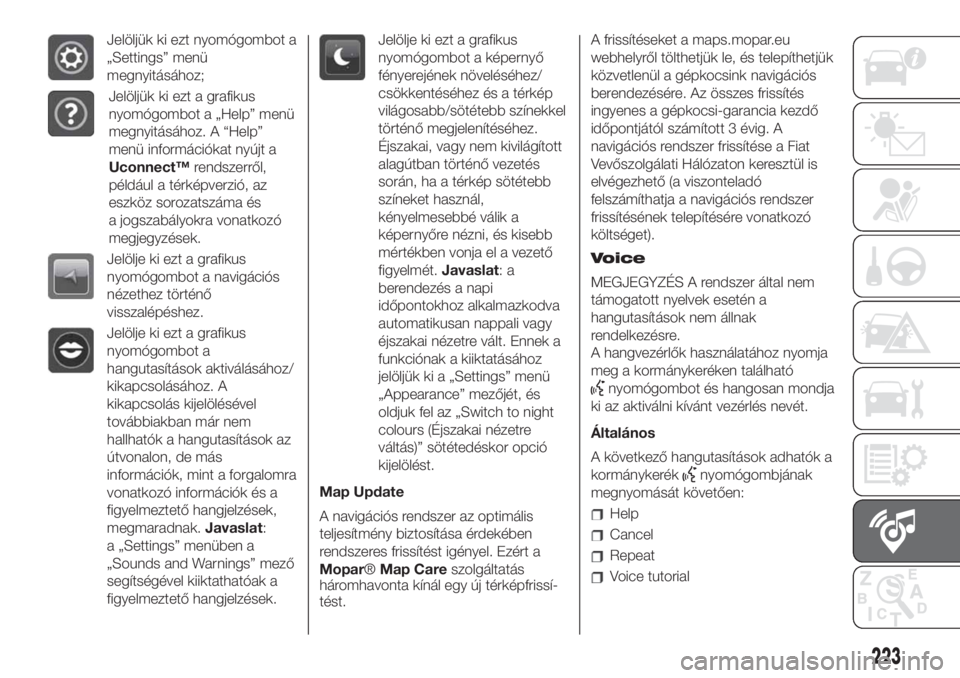
Jelöljük ki ezt nyomógombot a
„Settings” menü
megnyitásához;
Jelöljük ki ezt a grafikus
nyomógombot a „Help” menü
megnyitásához. A “Help”
menü információkat nyújt a
Uconnect™rendszerről,
például a térképverzió, az
eszköz sorozatszáma és
a jogszabályokra vonatkozó
megjegyzések.
Jelölje ki ezt a grafikus
nyomógombot a navigációs
nézethez történő
visszalépéshez.
Jelölje ki ezt a grafikus
nyomógombot a
hangutasítások aktiválásához/
kikapcsolásához. A
kikapcsolás kijelölésével
továbbiakban már nem
hallhatók a hangutasítások az
útvonalon, de más
információk, mint a forgalomra
vonatkozó információk és a
figyelmeztető hangjelzések,
megmaradnak.Javaslat:
a „Settings” menüben a
„Sounds and Warnings” mező
segítségével kiiktathatóak a
figyelmeztető hangjelzések.
Jelölje ki ezt a grafikus
nyomógombot a képernyő
fényerejének növeléséhez/
csökkentéséhez és a térkép
világosabb/sötétebb színekkel
történő megjelenítéséhez.
Éjszakai, vagy nem kivilágított
alagútban történő vezetés
során, ha a térkép sötétebb
színeket használ,
kényelmesebbé válik a
képernyőre nézni, és kisebb
mértékben vonja el a vezető
figyelmét.Javaslat:a
berendezés a napi
időpontokhoz alkalmazkodva
automatikusan nappali vagy
éjszakai nézetre vált. Ennek a
funkciónak a kiiktatásához
jelöljük ki a „Settings” menü
„Appearance” mezőjét, és
oldjuk fel az „Switch to night
colours (Éjszakai nézetre
váltás)” sötétedéskor opció
kijelölést.
Map Update
A navigációs rendszer az optimális
teljesítmény biztosítása érdekében
rendszeres frissítést igényel. Ezért a
Mopar®Map Careszolgáltatás
háromhavonta kínál egy új térképfrissí-
tést.A frissítéseket a maps.mopar.eu
webhelyről tölthetjük le, és telepíthetjük
közvetlenül a gépkocsink navigációs
berendezésére. Az összes frissítés
ingyenes a gépkocsi-garancia kezdő
időpontjától számított 3 évig. A
navigációs rendszer frissítése a Fiat
Vevőszolgálati Hálózaton keresztül is
elvégezhető (a viszonteladó
felszámíthatja a navigációs rendszer
frissítésének telepítésére vonatkozó
költséget).
Voice
MEGJEGYZÉS A rendszer által nem
támogatott nyelvek esetén a
hangutasítások nem állnak
rendelkezésre.
A hangvezérlők használatához nyomja
meg a kormánykeréken található
nyomógombot és hangosan mondja
ki az aktiválni kívánt vezérlés nevét.
Általános
A következő hangutasítások adhatók a
kormánykerék
nyomógombjának
megnyomását követően:
Help
Cancel
Repeat
Voice tutorial
223
Page 226 of 240
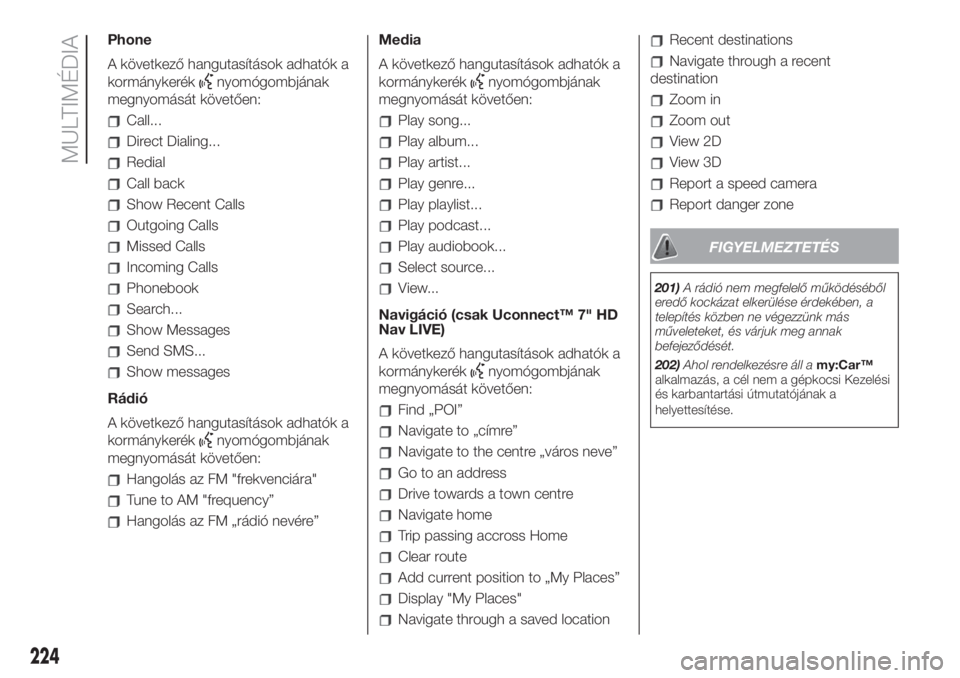
Phone
A következő hangutasítások adhatók a
kormánykerék
nyomógombjának
megnyomását követően:
Call...
Direct Dialing...
Redial
Call back
Show Recent Calls
Outgoing Calls
Missed Calls
Incoming Calls
Phonebook
Search...
Show Messages
Send SMS...
Show messages
Rádió
A következő hangutasítások adhatók a
kormánykerék
nyomógombjának
megnyomását követően:
Hangolás az FM "frekvenciára"
Tune to AM "frequency”
Hangolás az FM „rádió nevére”Media
A következő hangutasítások adhatók a
kormánykerék
nyomógombjának
megnyomását követően:
Play song...
Play album...
Play artist...
Play genre...
Play playlist...
Play podcast...
Play audiobook...
Select source...
View...
Navigáció (csak Uconnect™ 7" HD
Nav LIVE)
A következő hangutasítások adhatók a
kormánykerék
nyomógombjának
megnyomását követően:
Find „POI”
Navigate to „címre”
Navigate to the centre „város neve”
Go to an address
Drive towards a town centre
Navigate home
Trip passing accross Home
Clear route
Add current position to „My Places”
Display "My Places"
Navigate through a saved location
Recent destinations
Navigate through a recent
destination
Zoom in
Zoom out
View 2D
View 3D
Report a speed camera
Report danger zone
FIGYELMEZTETÉS
201)A rádió nem megfelelő működéséből
eredő kockázat elkerülése érdekében, a
telepítés közben ne végezzünk más
műveleteket, és várjuk meg annak
befejeződését.
202)Ahol rendelkezésre áll amy:Car™
alkalmazás, a cél nem a gépkocsi Kezelési
és karbantartási útmutatójának a
helyettesítése.
224
MULTIMÉDIA
Page 227 of 240
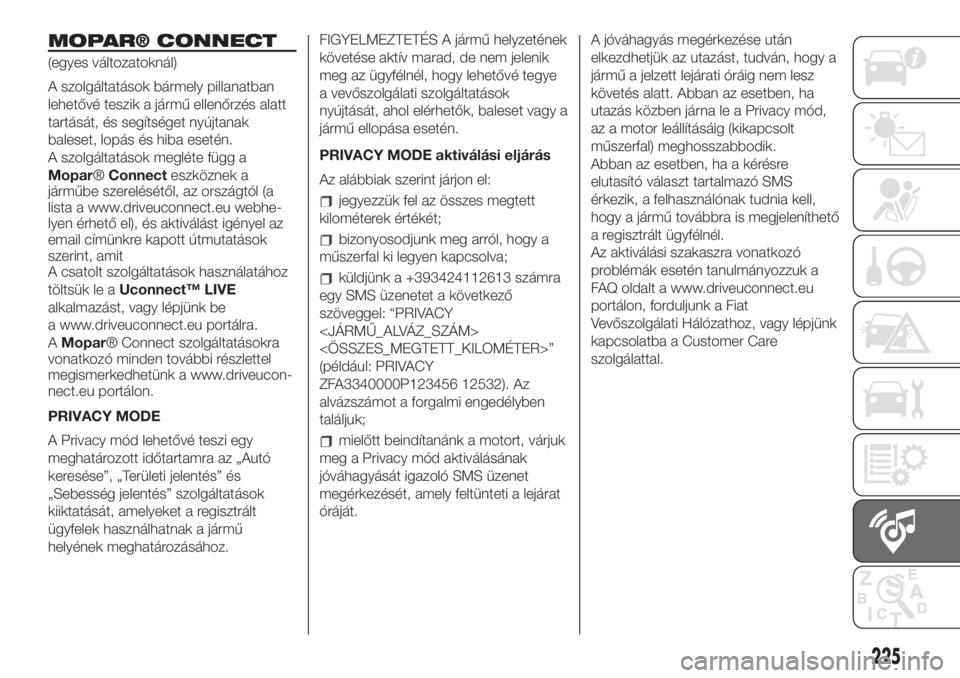
MOPAR® CONNECT
(egyes változatoknál)
A szolgáltatások bármely pillanatban
lehetővé teszik a jármű ellenőrzés alatt
tartását, és segítséget nyújtanak
baleset, lopás és hiba esetén.
A szolgáltatások megléte függ a
Mopar®Connecteszköznek a
járműbe szerelésétől, az országtól (a
lista a www.driveuconnect.eu webhe-
lyen érhető el), és aktiválást igényel az
email címünkre kapott útmutatások
szerint, amit
A csatolt szolgáltatások használatához
töltsük le aUconnect™ LIVE
alkalmazást, vagy lépjünk be
a www.driveuconnect.eu portálra.
AMopar® Connect szolgáltatásokra
vonatkozó minden további részlettel
megismerkedhetünk a www.driveucon-
nect.eu portálon.
PRIVACY MODE
A Privacy mód lehetővé teszi egy
meghatározott időtartamra az „Autó
keresése”, „Területi jelentés” és
„Sebesség jelentés” szolgáltatások
kiiktatását, amelyeket a regisztrált
ügyfelek használhatnak a jármű
helyének meghatározásához.FIGYELMEZTETÉS A jármű helyzetének
követése aktív marad, de nem jelenik
meg az ügyfélnél, hogy lehetővé tegye
a vevőszolgálati szolgáltatások
nyújtását, ahol elérhetők, baleset vagy a
jármű ellopása esetén.
PRIVACY MODE aktiválási eljárás
Az alábbiak szerint járjon el:
jegyezzük fel az összes megtett
kilométerek értékét;
bizonyosodjunk meg arról, hogy a
műszerfal ki legyen kapcsolva;
küldjünk a +393424112613 számra
egy SMS üzenetet a következő
szöveggel: “PRIVACY
<ÖSSZES_MEGTETT_KILOMÉTER>”
(például: PRIVACY
ZFA3340000P123456 12532). Az
alvázszámot a forgalmi engedélyben
találjuk;
mielőtt beindítanánk a motort, várjuk
meg a Privacy mód aktiválásának
jóváhagyását igazoló SMS üzenet
megérkezését, amely feltünteti a lejárat
óráját.A jóváhagyás megérkezése után
elkezdhetjük az utazást, tudván, hogy a
jármű a jelzett lejárati óráig nem lesz
követés alatt. Abban az esetben, ha
utazás közben járna le a Privacy mód,
az a motor leállításáig (kikapcsolt
műszerfal) meghosszabbodik.
Abban az esetben, ha a kérésre
elutasító választ tartalmazó SMS
érkezik, a felhasználónak tudnia kell,
hogy a jármű továbbra is megjeleníthető
a regisztrált ügyfélnél.
Az aktiválási szakaszra vonatkozó
problémák esetén tanulmányozzuk a
FAQ oldalt a www.driveuconnect.eu
portálon, forduljunk a Fiat
Vevőszolgálati Hálózathoz, vagy lépjünk
kapcsolatba a Customer Care
szolgálattal.
225
Page 228 of 240
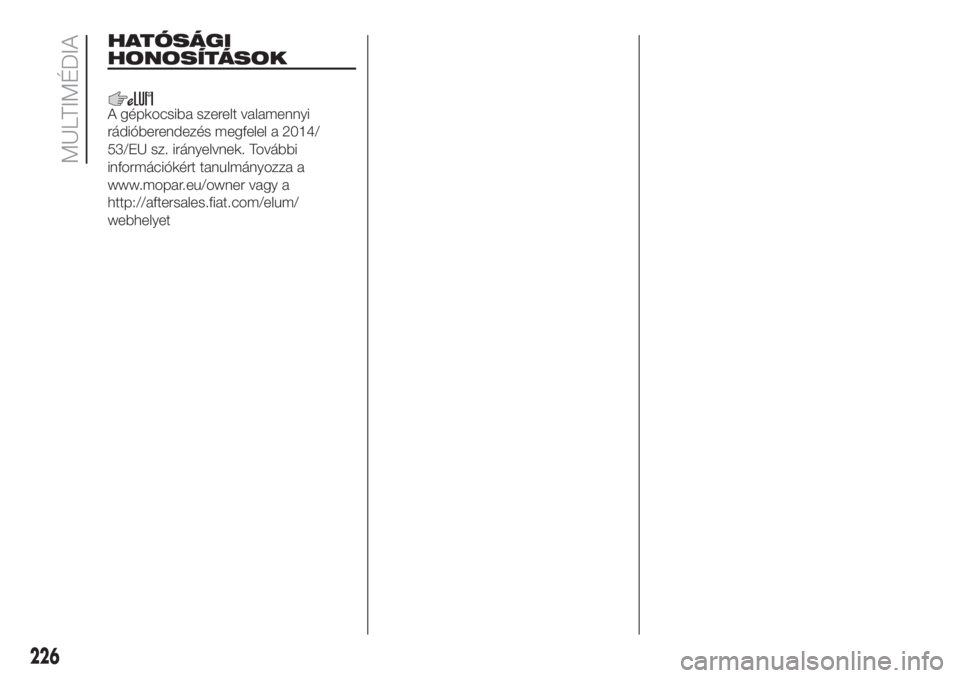
HATÓSÁGI
HONOSÍTÁSOK
A gépkocsiba szerelt valamennyi
rádióberendezés megfelel a 2014/
53/EU sz. irányelvnek. További
információkért tanulmányozza a
www.mopar.eu/owner vagy a
http://aftersales.fiat.com/elum/
webhelyet
226
MULTIMÉDIA
Page 229 of 240
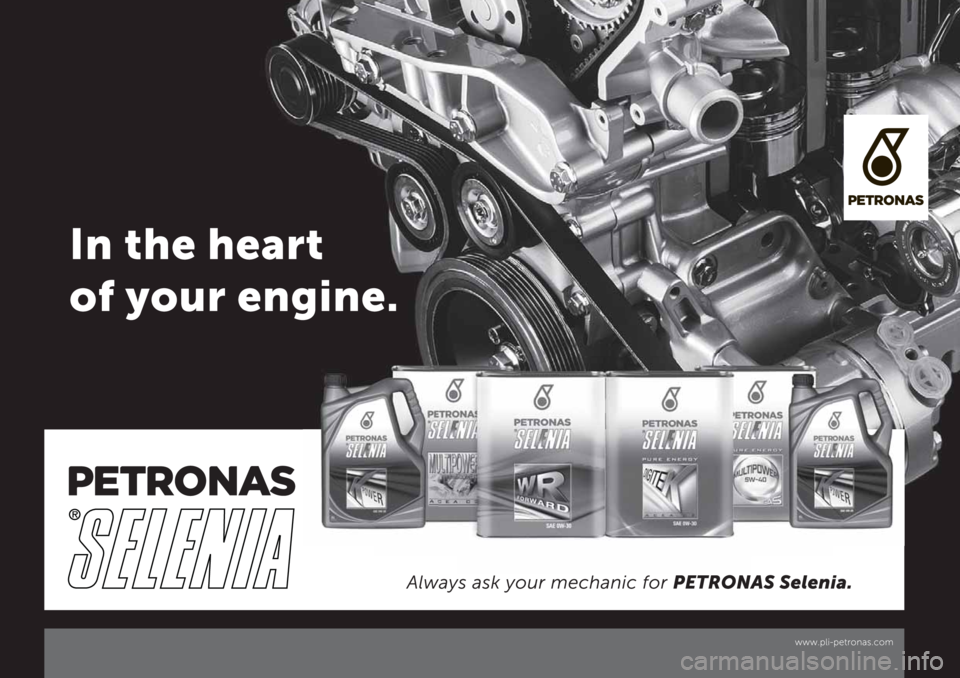
Page 230 of 240